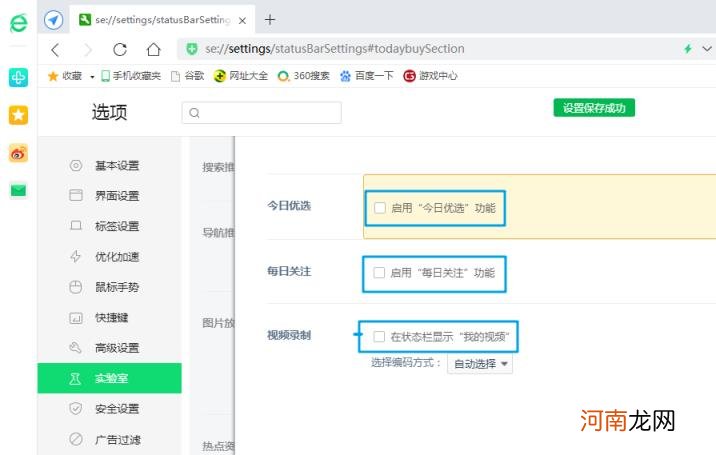
文章插图
图 9 关闭“启用“今日优选”功能”
四、关闭任务栏右下角“360图标”消息,在选项设置窗口界面(图6)左侧单击“高级设置”,再在右侧向下滚动界面,找到“在系统托盘区显示图标”,先将“开启消息推送功能”、“开启消息提醒”、“收到消息时主动展示消息内容”前的勾去掉,再将“在系统托盘区显示图标”前的勾去掉,如图10 。
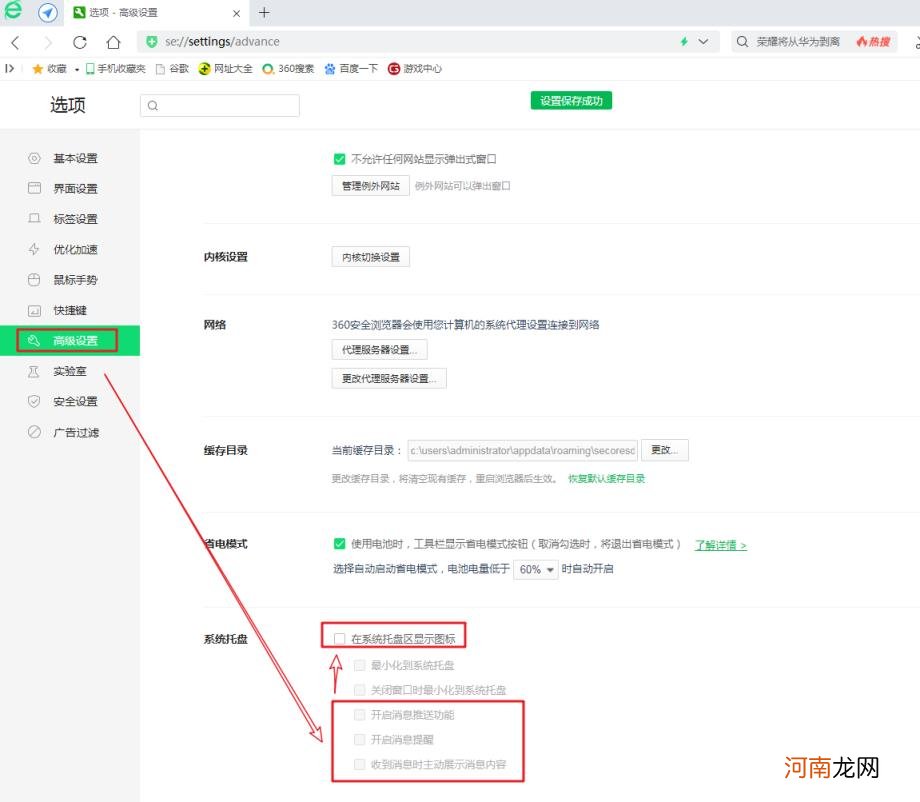
文章插图
图 10 关闭任务栏右下角“360图标”消息
五、其他精简设置 。在选项设置窗口界面(图6)左侧单击“界面设置”,在右侧界面中,可以去掉勾选“显示搜索栏”、“显示插侧边栏”等,大家按自己的需要进行设置,如图11 。另外如果不想完全隐藏浏览器右上方的“插件栏”,只是不用其中的某个插件,例如不用“游戏手柄”状的插件,可以将鼠标箭头移动到该图标上后右键单击,在弹出的菜单中点击“停用”,该图标就会消失 。
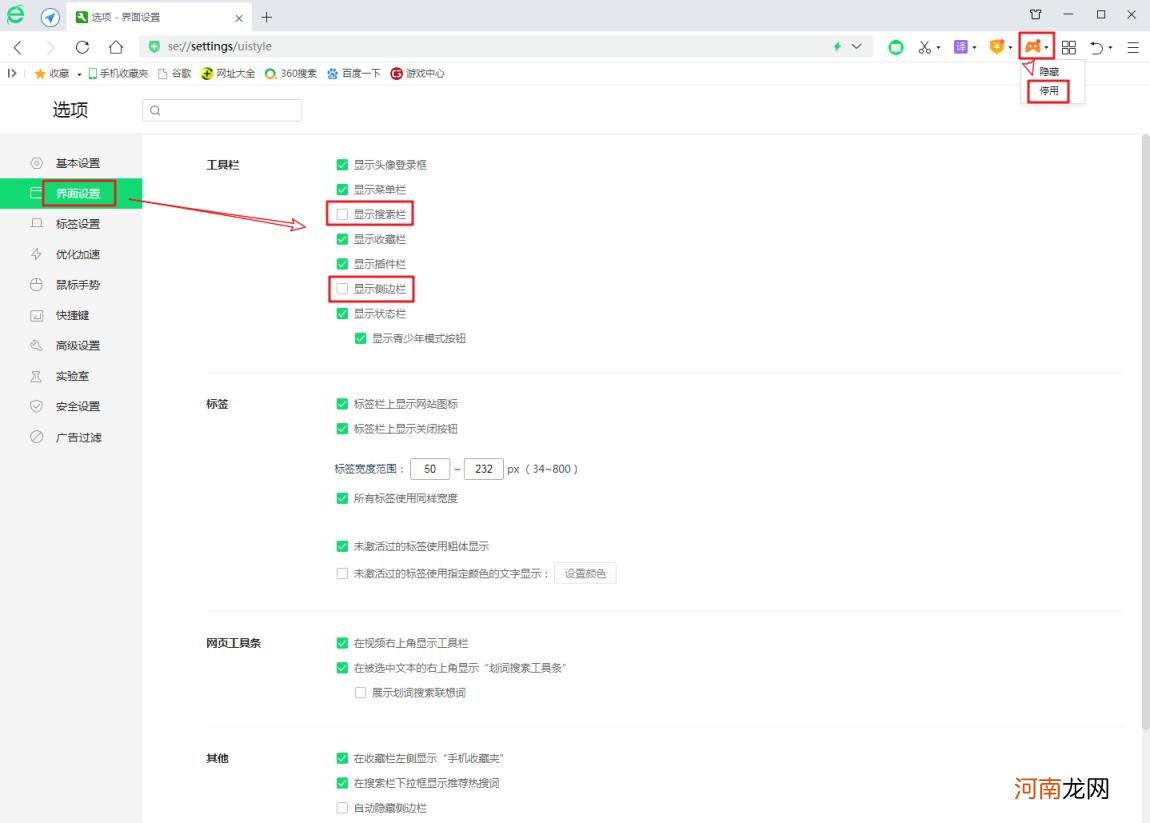
文章插图
图 11 界面设置
六、兼容性设置 。在选项设置窗口界面(图6)左侧单击“高级设置”,在右侧界面中单击“内核切换设置”,如图12 。
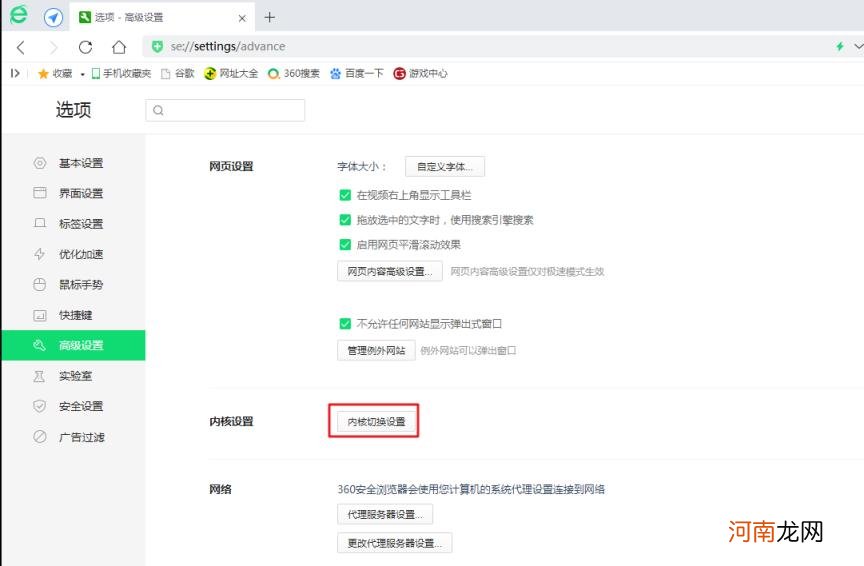
文章插图
【Safari浏览器 揭秘360浏览器设置技巧】图 12 内核切换设置
在弹出的窗口中,在“添加新内核切换规则”的输入框中,键入对浏览器内核有要求的网站域名,然后点击右侧下拉列表框,然后从中选择需要的内核版本,即完成设置,如图13 。
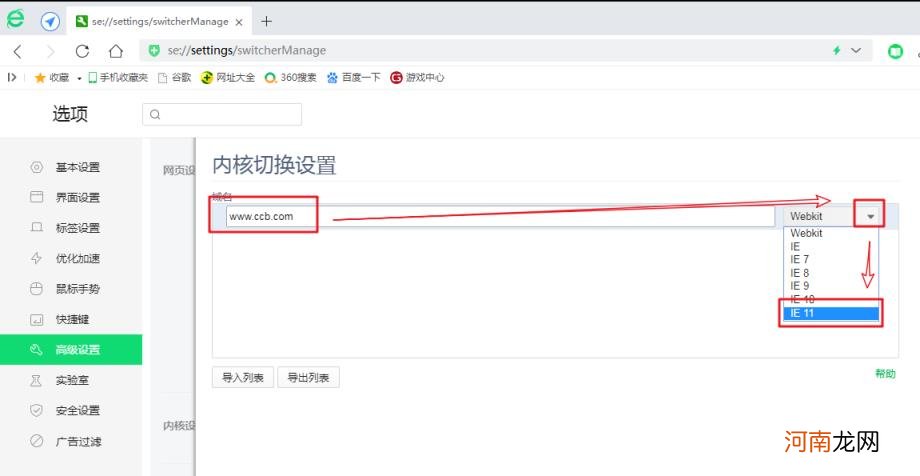
文章插图
图13 设置网站内核
通过以上设置,电脑桌面和360浏览器界面应该会清净很多了 。
以上文字希望能为有需求的网友有所帮助,另以上输入和描述可能有疏漏、错误,欢迎大家在下面留言区指正!
附:
《减少360安全卫士的广告弹窗及功能组件设》,方便不熟悉的360用户参照 。
- web浏览器是什么
- 极速 t7浏览器内核必须安装吗
- 古人过中秋节必做的10件事揭秘
- 揭秘家居清洁的小诀窍
- 揭秘艾叶灰在生活中的妙用
- 浏览器中的cookies是什么意思
- 小智双核浏览器是什么
- 浏览器为何没有声音 为什么浏览器没有声音
- 揭秘国家为什么要鼓励生二胎 中国为什么鼓励生二胎
- 揭秘清洁地毯的小诀窍
